好的风景,总是容易勾起拍照的欲望,很多人都喜欢通过拍照来定格生活中美好的瞬间,有的时候构图没有构好,想改变一些,但是又不知道如何做,这时可以试着去扶正照片,借助一下PS,来巧妙的扶正拍歪了的照片。
本篇教程教同学们如何将照片扶正,快来一起上手试试吧。
1.打开PS,插入素材图片,按【Ctrl+J】快捷键复制背景图层,得到“图层1”
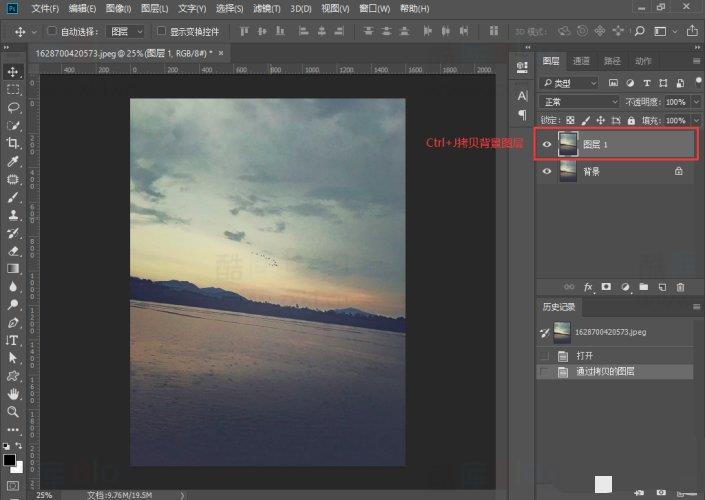
2.选择【标尺工具I】,沿着河岸面绘制起点和终点(从右到左方向),在上方选项栏点击【拉直图层】
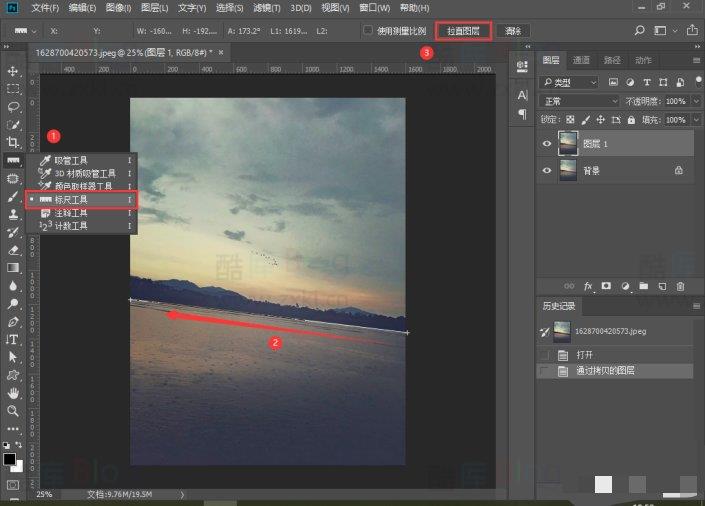
3.隐藏背景图层,选择【裁剪工具C】,调整裁剪窗口,按【Enter】确认,或许选择【移动工具】,弹出窗口后选择应用即可
注意事项:勾选【删除裁剪的像素】会被删除,不勾选则隐藏,裁剪后的图片会变小。
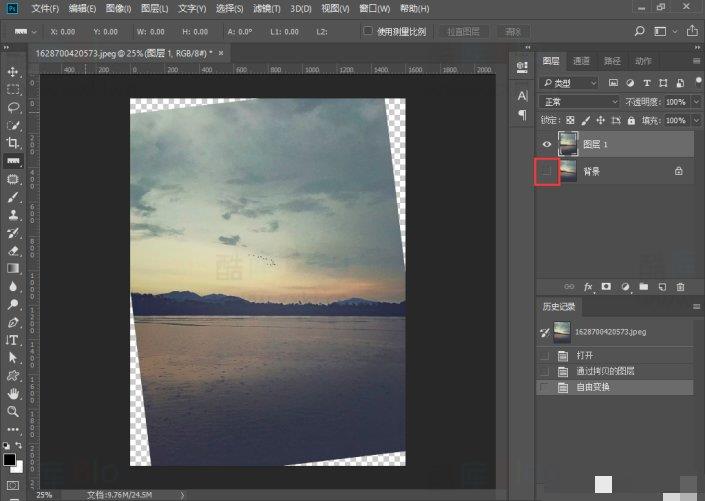
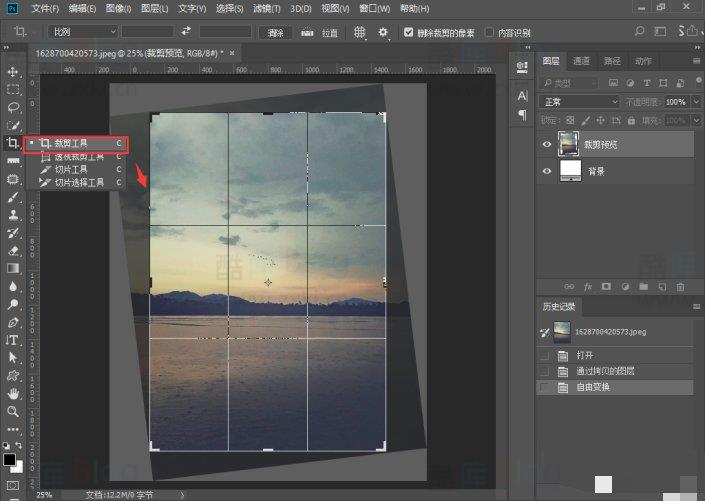
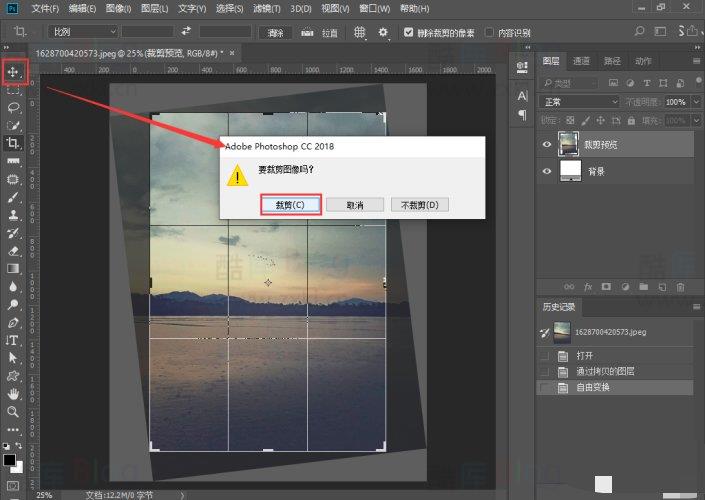
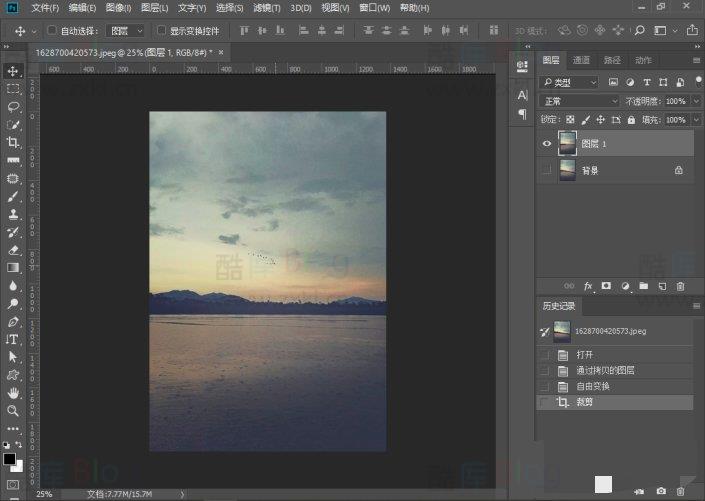
这样就好了!










请登录后发表评论
注册
停留在世界边缘,与之惜别